Bila Anda memiliki sebuah kamera digital, maka kemungkinan besar Anda memiliki koleksi foto atau video yang Anda ingin untuk membawa ide-ide baru ke dalamnya. Hanya saja terlepas dari semua keterampilan pengeditan Anda, untuk membuat foto menjadi lebih nyata atau menarik bisa menjadi urusan yang rumit. Untungnya, Anda bisa menambahkan audio ke video/foto untuk membuat suasana hati yang sempurna bagi para penonton Anda. Tetapi kembali, melakukan itu lebih mudah diucapkan daripada dilakukan. Itulah mengapa kiriman panduan ini akan membimbing Anda melalui sepuluh aplikasi yang sangat baik untuk menambahkan audio ke video, ke foto pada Mac dan Windows. Anda pun juga akan mempelajari mikser video, audio, foto yang terbaik untuk digunakan secara daring pada perangkat apa pun yang terhubung ke internet. Baca selanjutnya!
Bagian 1: 10 aplikasi pilihan untuk menggabungkan audio, video, dan foto 2021
Wondershare Filmora
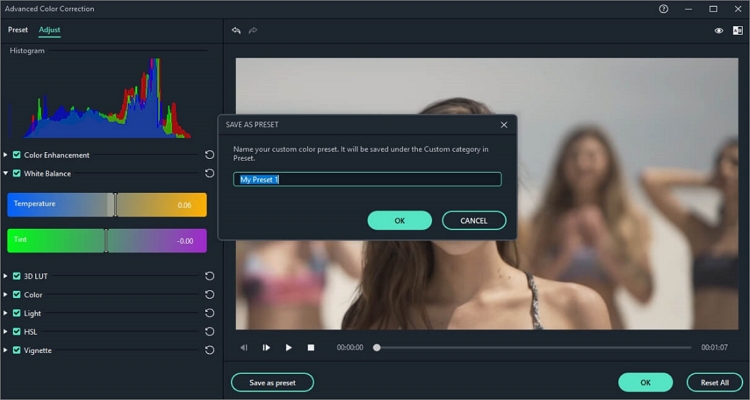
Wondershare Filmora ialah aplikasi desktop yang menempatkan produk Adobe untuk diuji. Meskipun halaman muka Penggunanya mungkin tampak menakutkan pada awalnya, aplikasi tersebut super mudah digunakan setelah Anda mempelajarinya. Konon katanya, editor video lengkap ini menunjang beberapa format file digital, termasuk video mentah dan foto yang diambil menggunakan kamera perekam DSLR. Pada halaman muka Pengguna yang intuitif, Anda akan melihat bagian tab penambah media, audio, efek, transisi, judul, dan sebagainya. Anda pun bisa juga melakukan tugas mengedit video dasar seperti trimming, memisah, memotong, membalik, menggabung, dan menambahkan audio ke foto dan video. Pengguna bahkan bisa menghilangkan audio dari video. Hanya ingat keluarannya diberi watermark bila Anda ialah pengguna gratis.
Kelebihan:
- Pustaka audio yang ekspansif.
- Mixer audio video yang sangat baik.
Kekurangan:
- Keluaran-keluaran berwatermark pada versi gratis.
Adobe Premiere Pro
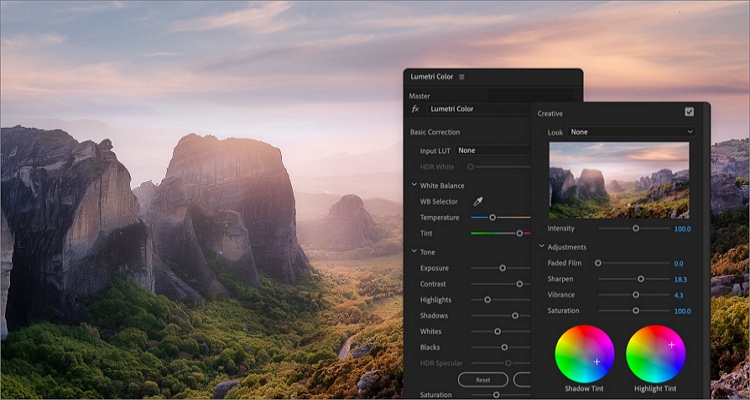
Seperti yang dikatakan, produk Adobe ialah beberapa software untuk mengedit video dan foto yang terbaik. Nah, itu benar dalam kasus Premiere Pro, yang cocok bahkan untuk kreator yang paling membutuhkan sekalipun. Aplikasi ini menawarkan pengalaman mengedit video digital tingkat profesional, berkat banyak alat organisasinya. Dengan itu, Anda bisa hanya meletakkan media Anda pada linimasa ruang kerja dan menyesuaikannya dengan efek, logo, dan teks. Menariknya, Anda bisa juga menyalin-tempelkan efek audio dari satu klip audio ke klip audio yang lain. Ditambah, perpustakaan Adobe Stock memberikan lebih dari 5000 klip video 4K kepada kreator untuk menyesuaikan dan berbagi.
Kelebihan:
- Beberapa alat organisasi video dan foto.
- Halaman muka Pengguna yang responsif dengan kecepatan mengolah yang super cepat.
Kekurangan:
- Paket berlangganannya yang mahal.
Final Cut Pro
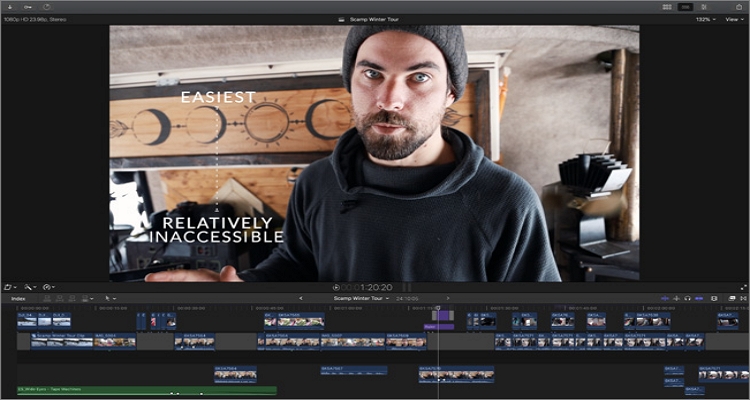
Bila ada aplikasi dalam daftar ini yang membuat Premiere Pro kabur uangnya, itu adalah Final Cut Pro dari Apple. Sesuai dugaan, aplikasi ini menawarkan kemampuan mengedit video tingkat profesional, meskipun halaman mukanya agak ramah pemula daripada Premiere Pro. Di sini, Anda bisa mengimpor proyek dalam format video standar atau format XML. Artinya, Anda bisa mengunggah proyek dari alat seperti DaVinci Resolve dari Blackmagic Design. Selain itu, Final Cut Pro menunjang format baru Apple yang disebut ProRes Raw, yang mirip dengan DNG Raw Adobe. Secara keseluruhan, alat ini adalah sebuah aplikasi yang sangat baik untuk pengguna Mac.
Kelebihan:
- Alat ini menunjang format foto ProRes Raw.
- Performa yang super cepat.
Kekurangan:
- Hanya untuk macOS saja.
VSDC Video Editor
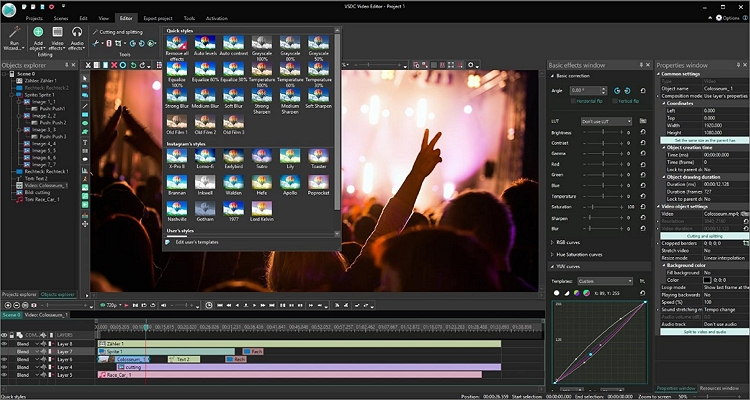
Bila Anda adalah seorang yang masih belum berpengalaman, cobalah Editor Video VSDC sebagai gantinya. Dengan menggunakan editor video yang tidak linier untuk PC ini, Anda bisa menggabungkan foto dan video ke dalam urutan untuk membuat komposisi yang hebat. Untuk mencapai itu, Anda akan memiliki alat untuk membuat lapisan, memadukan fragmen, file tumpang tindih, serta menempatkan banyak objek ke sebuah adegan. Pengguna bisa juga mengaktifkan fitur layar terpisahnya untuk melihat video dan foto secara saling berdampingan. Selain itu, Anda pun bisa menerapkan efek foto-dalam-foto ke video Anda, serta menambahkan foto dan audio ke video. Selain itu, Anda bisa crop, menggabungkan, trim, dan memotong video.
Kelebihan:
- Menunjang untuk menambahkan efek foto-dalam-foto.
- Alat ini terbuka untuk format file video apa pun.
Kekurangan:
- Fitur bisa terlalu banyak untuk pemula.
Full Video Audio Mixer
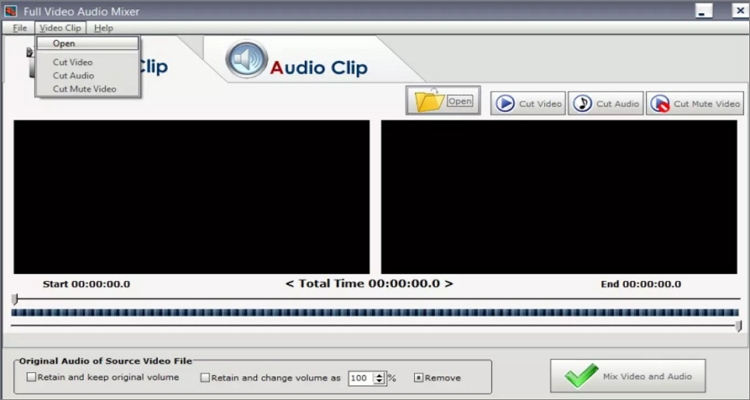
Seperti namanya, Full Video Audio Mixer ialah program Windows sederhana untuk membuat video musik. Dengan menggunakan alat ini, kreator bisa memotong dan mencampur video dan audio untuk membentuk satu file video musik. Bukan masalah apakah video tersebut memiliki narasi suaranya sendiri atau tidak; program ini memungkinkan Anda untuk membisukannya, dan menerapkan audio latar belakang unik Anda. Anda bisa mengonversikan file media menjadi format digital apa pun yang Anda inginkan.
Kelebihan:
- Gratis, aplikasi dengan sumber terbuka.
- Banyak format keluaran.
Kekurangan:
- Halaman muka Pengguna yang usang.
VLC
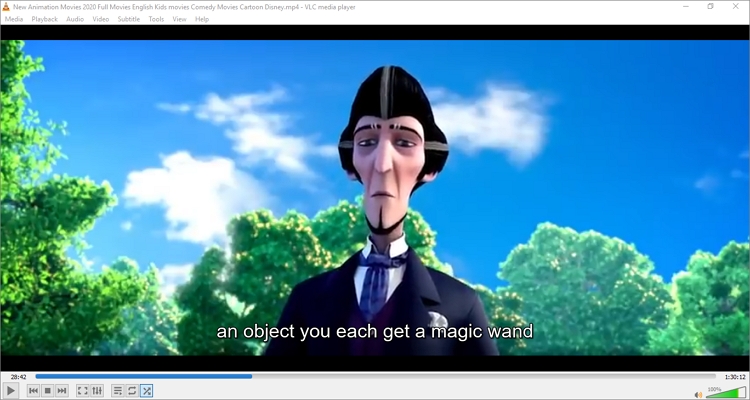
VLC ialah program gratis populer dengan sumber terbuka yang lain, yang mungkin sudah Anda pasang pada komputer Anda. Dengan menggunakan software lintas platform ini, Anda bisa membuka hampir semua format video atau audio. Pengguna VLC menikmati menonton video dengan kualitas apa pun, termasuk video 4K. Namun terlepas dari dasar-dasar tersebut, VLC pun bisa juga membantu pengguna menambahkan audio ke video dengan tanpa kehilangan kualitasnya. Anda bisa juga menggunakan konverter bawaan untuk mengkodekan antara format video dan audio khas. Namun sebaliknya, menambahkan audio ke video atau mengonversi file pada VLC tidak semudah membuka file musik atau film.
Kelebihan:
- Gratis, dengan sumber terbuka, aplikasinya lintas platform.
- Konversi antara format standar video dan audio.
Kekurangan:
- Bukanlah yang terbaik untuk pemula.
Editor Video Music Movie Maker

Editor Video Music Movie Maker ialah aplikasi Windows yang sangat baik dengan linimasa yang ramah pengguna untuk mengedit format media apa pun. Di sini, Anda bisa memilih foto dan video dari galeri lokal serta mulai proses trim dan memotong untuk menghilangkan bagian yang tidak diinginkan. Anda bisa juga menggabungkan video dan foto sebelum menyesuaikannya dengan audio latar belakang. Selain musik, pengguna bisa menyesuaikan video dengan stiker, efek, dan teks sebelum membagikannya secara langsung ke Vine, Vimeo, YouTube, Facebook, dan saluran media sosial lainnya.
Kelebihan:
- Secara langsung berbagi video pada media sosial.
- Menambahkan audio ke foto dan video
Kekurangan:
- Tidak untuk pengguna yang sudah tingkat lanjutan.
Movavi
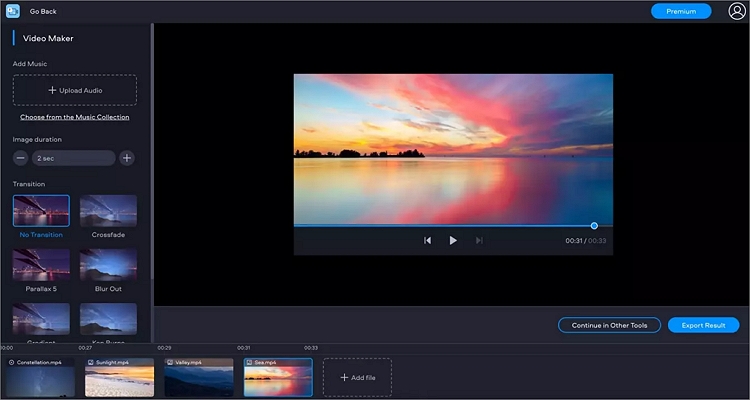
Editor Video Movavi ialah program yang sederhana untuk digunakan yang bisa diakses secara daring atau luring menggunakan aplikasi desktop khusus. Pada aplikasi yang sederhana namun kuat ini, Anda bisa menggabungkan video, foto, dan audio dalam hitungan menit. Alat ini menunjang penambahan format audio populer seperti FLAC, OGG, WMA, dan MP3 ke MP4, MOV, AVI, dll. Seusai menambahkan audio, Anda bisa mengubah durasi pemutarannya dengan trim dan memisahkan agar sesuai dengan durasi pemutaran video. Dan tentu saja, aplikasi secara daring tersebut bisa juga diakses via iPhone, iPad, dan Android.
Kelebihan:
- Menunjang multi-platform.
- Kemampuan dasar mengedit audio.
Kekurangan:
- Bukan untuk pengguna profesional.
iMovie
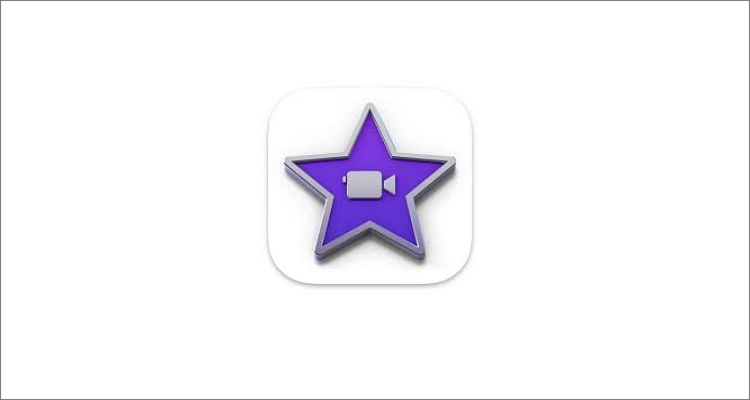
Bila Anda seorang pengguna Mac atau iPhone, gunakan iMovie untuk mengedit file video dan audio secara gratis. Software pengeditan video ini dirilis oleh Mac pada tahun 1999, dan saat ini merupakan salah satu alat yang tercanggih. iMovie memungkinkan pengguna untuk mentransformasikan klip video menjadi film pemenang penghargaan, berkat banyaknya cuplikan bergaya Hollywood. Selain untuk menambah audio ke video, iMovie bisa juga menerapkan efek, transisi, dan judul yang menarik. Pengguna juga akan mendapatkan lebih dari 80 soundtrack gratis untuk didownload, disesuaikan,, dan digunakan sebagai audio latar belakang. Dan jangan sampai lupa, iCloud Drive memudahkan pengguna iMovie untuk menyimpan hasil kreasi serta terus berkreasi pada iPhone, iPad, atau Mac.
Kelebihan:
- Gratis untuk digunakan bagi para pengguna Apple.
- Alat ini melakukan tugas pengeditan dasar bebas repot.
Kekurangan:
- Alat ini tidak menawarkan fitur pengeditan video tingkat lanjutan.
BeeCut
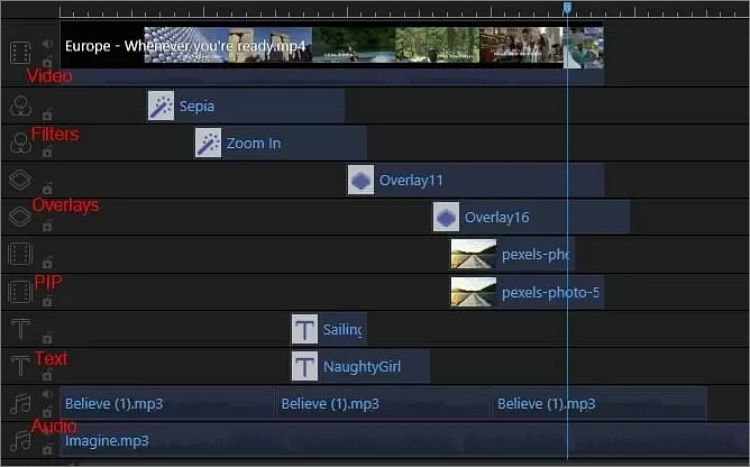
Terakhir, gunakanlah BeeCut untuk mengedit dan membuat video musik secara daring atau luring pada desktop dan perangkat seluler. Anda akan menemukan momen terbaik dari video Anda pada platform multi-linimasa sederhana dengan cara melakukan trim, potong, dan atur ulang. Seusai itu, Anda bisa menambahkan intro video, terjemahan, dan lapisan teks dengan beberapa font untuk dipilih. Anda bisa juga menyesuaikan video dengan efek visual, filter, transisi, dan pengisian suara. Ditambah, BeeCut menawarkan teknologi pengenalan ucapan untuk mengonversi ucapan menjadi teks dan sebaliknya.
Kelebihan:
- Platform multi-linimasa sederhana dengan beberapa fitur.
- Sesuai dengan desktop dan perangkat seluler.
Kekurangan:
- Opsi pengeditan video yang terbatas.
Bagian 2: Aplikasi terbaik untuk menambahkan audio ke video atau foto
Meskipun aplikasi desktop di atas menawarkan lebih banyak fungsionalitas dan efisiensi, sebagian besar terlalu rumit untuk pemula. Lebih buruk lagi, mereka tak memberikan kemudahan yang Anda dapatkan seperti saat mengedit video secara daring. Dalam hal itu, gunakan Media.io untuk menambahkan audio ke video foto secara daring gratis. Alat ini adalah aplikasi sederhana yang mengemas semua fungsi pengeditan video yang penting. Saat menambahkan audio ke video, aplikasi daring ini memudahkan Anda untuk mengedit audio dengan trim dan membersihkan bagian yang tidak diinginkan. Anda bisa juga sedikit mengubah tingkat volume dan membisukan narasi video dalam area, di mana Anda ingin audio yang diunggah diputar di latar depan. Selanjutnya, fitur kreator tayangan geser yang menyenangkan untuk membuat video foto yang luar biasa dari semua file video dan audio standar.
Fitur-fitur utama:
- Gratis, Aplikasi secara daring dengan sumber terbuka.
- Alat ini menunjang 1000+ format video, audio, dan foto.
- Menambahkan audio ke video atau foto sebelum trim dan juga menyesuaikan volume.
- Kreator tayangan geser yang sangat baik untuk membuat tayangan geser foto dan juga video berkualitas tinggi.
- Editor video yang intuitif untuk melakukan trim, crop, memisahkan, menggabungkan, mengompresi, dll.
- Kecepatan mengedit dan juga mengolah video 30x lebih cepat
- Penyimpanan cloud gratis 2GB.
Tanpa basa-basi lagi, dibawah ini adalah cara untuk menambahkan audio ke video atau foto dengan 'Media.io':
Langkah 1: Jalankanlah alat 'Add Audio to Video'.
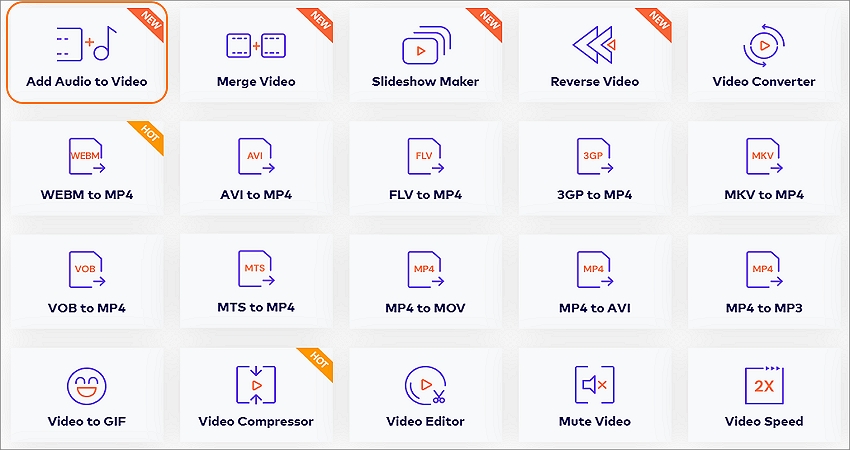
Gunakanlah browser favorit Anda pada iOS, Android, Mac, atau Windows untuk mengunjungi situs web-nya sebelum mengklik Online Tools. Anda lalu akan melihat beberapa fungsi kreasi dan pengeditan video. Pilihlah Add Audio to Video.
Langkah 2: Unggahlah file video Anda.
Seusai berhasil meluncurkan fungsi 'Add Audio to Video', klik Choose Files untuk membuka folder media lokal Anda dan menelusuri file video yang akan diedit. Cara lainnya, seret dan lepaskan file video pada ruang kerja programnya. Di luar itu, Anda bisa juga menambahkan file video dari Google Drive atau Dropbox. Agar bisa melakukannya, klik saja ikon yang relevan untuk mengunggah video Anda.
Langkah 3: Unggahlah dan sesuaikan file audio Anda.
Tunggu hingga file video berhasil dimuat, kemudian ketuklah tombol Add audio pada panel kanan. Kemudian, telusuri penyimpanan lokal Anda untuk mencari sebuah file audio yang akan digunakan sebagai musik latar.
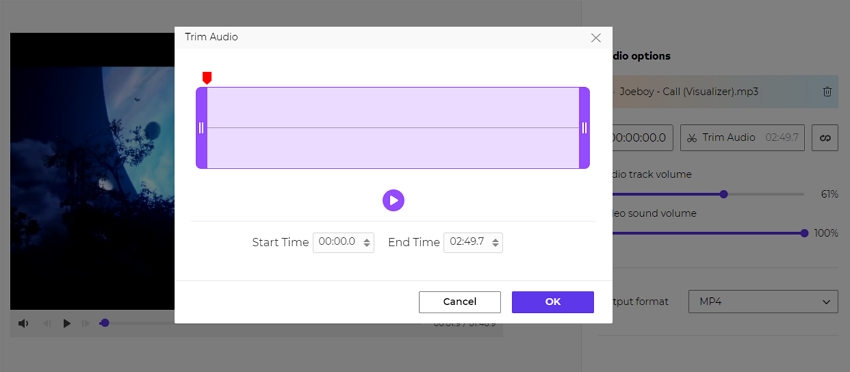
Selanjutnya, ketuklah ikon Trim setelah file musik berhasil dimuat. Anda kini bisa menyeret pegangan pemotongnya untuk trim musik agar sesuai dengan durasi pemutaran klip video. Bila Anda ingin memotong dengan presisi, secara manual masukkan waktu mulai/berhentinya. Kini tutup jendela, kemudian seret bilah volumenya untuk menyesuaikan tingkat suara video dan audio Anda.
Langkah 4: Menambahkan audio ke video dengan menggunakan Media.io.
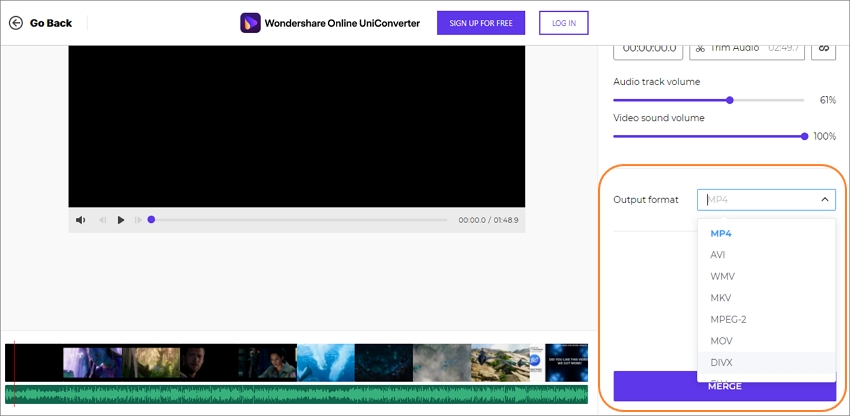
Bukankah semuanya sudah diatur untuk mulai menggabungkan dan mengonversi? Periksalah dengan menekan ikon putar pada layar pratinjau. Bila puas, pilih sebuah format target sebelum mengklik Merge. Program ini akan mulai mengolah video musik Anda dalam sekejap. Sangat sederhana, bukan?
Kesimpulan
Adakah pertanyaan, tambahan, atau mungkin pujian? Silakan membagikannya di bagian komentar. Selain itu, ini adalah aplikasi pilihan untuk menambahkan audio ke video atau foto pada desktop, tablet, atau ponsel cerdas. Hanya saja, gunakanlah Wondershare Filmora atau iMovie bila Anda mencari sesuatu yang hebat tetapi lebih mudah untuk dipahami. Di sisi lain, pengguna tingkat lanjutan bisa puas dengan Final Cut Pro atau pun Adobe Premiere Pro. Yang paling penting, gunakanlah Media.io untuk mengedit, mengonversi, dan membuat video musik yang fantastis pada perangkat apa pun.
